8 būdai, kaip išspręsti „Apex Legends“ neaiškią problemą
Įvairios / / April 03, 2023
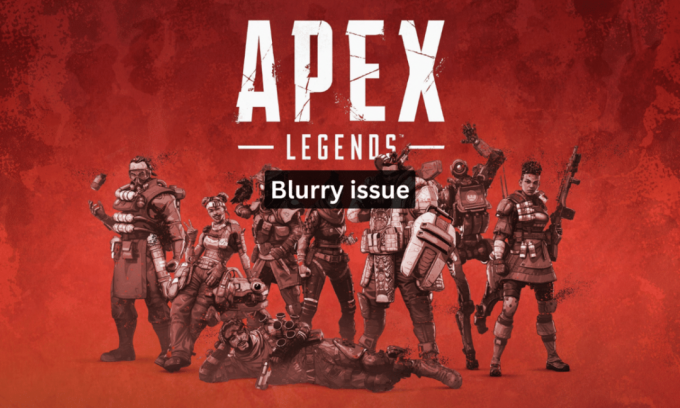
„Apex Legends“ yra „Battle Royale“ šaudyklės žaidimas, kurį sukūrė „Respawn Entertainment“ ir išleido „Electronic Arts“. Dėl unikalaus greito veiksmo ir strateginio komandinio žaidimo derinio jis greitai tapo vienu populiariausių žaidimų tarp žaidėjų. Deja, kai kurie žaidėjai žaisdami susidūrė su neaiškia problema. Tai gali būti ypač erzina, nes sunku pastebėti priešus ir tiksliai nukreipti ginklus. Laimei, yra keletas veiksmų, kuriuos galite atlikti norėdami išspręsti „Apex Legends“ neryškią problemą. Šiame vadove taip pat dėmesys sutelkiamas į veiksmus, kaip išspręsti „Apex Legends“ neryškaus atstumo problemą jūsų kompiuteryje.

Turinys
- „Apex Legends“ neaiškios problemos sprendimo būdai
- Kas sukelia „Apex Legends“ neaiškią problemą?
- Kaip išspręsti „Apex Legends“ neaiškią problemą
„Apex Legends“ neaiškios problemos sprendimo būdai
Čia sužinosite apie „Apex Legends Blurry Issue“ pataisymus kompiuteryje.
Kas sukelia „Apex Legends“ neaiškią problemą?
Šiame skyriuje mes sudarėme sąrašą priežasčių, dėl kurių „Apex“ legendos atrodo neryškiai kompiuteryje.
- Prastas interneto ryšys
- Pasenusi grafikos plokštės tvarkyklė
- Žemi grafikos nustatymai
- Prastos kokybės monitorius
- Nesuderinama ekrano skiriamoji geba
- Sugadinti žaidimo failai
- Perkaitimo vaizdo plokštė
- Blogai įdiegtas žaidimas
- Nestabilus monitoriaus atnaujinimo dažnis
- Per didelis dulkių susikaupimas ant vaizdo plokštės
- Sugedusi vaizdo plokštė
- Nepakanka RAM
- Nesuderinamas GPU su žaidimu
- Nepakanka virtualios atminties
- Pasenusi Apex Legends versija
- Vaizdo plokštės įsijungimas
Kaip išspręsti „Apex Legends“ neaiškią problemą
Štai keletas bendrų trikčių šalinimo metodų, padedančių ištaisyti neryškias „Apex Legends“ tekstūras. Prieš pradėdami nuo išplėstinių trikčių šalinimo įsilaužimų, vadovaukitės pagrindiniais trikčių šalinimo įsilaužimais, kurie padeda ištaisyti neryškias „Apex Legends“ tekstūras keliais paprastais paspaudimais.
1 būdas: pagrindiniai trikčių šalinimo metodai
Toliau pateikiami pagrindiniai veiksmai, kuriuos turite atlikti norėdami išspręsti klaidą.
1A. Iš naujo paleiskite kompiuterį
Kompiuterio paleidimas iš naujo padeda išspręsti neryškią „Apex Legends“ problemą, nes tai gali padėti iš naujo nustatyti žaidimo grafinius nustatymus ir pašalinti visus sugadintus nustatymus, kurie galėjo sukelti neryškumą. Tai taip pat gali padėti išvalyti aktyviąją žaidimo atmintį, o tai gali padėti sumažinti bet kokį delsą ar mikčiojimą, galintį prisidėti prie neryškumo. Sekite mūsų vadovą 6 būdai, kaip iš naujo paleisti arba iš naujo paleisti „Windows 10“ kompiuterį Norėdami rasti įvairių būdų, kaip iš naujo paleisti kompiuterį.

1B. Užtikrinkite stabilų interneto ryšį
Interneto stabilumo užtikrinimas padeda išspręsti neaiškias „Apex Legends“ problemas, nes taip užtikrinama, kad žaidimas veiktų efektyviai ir duomenys būtų perduodami tinkamai. Kai interneto stabilumas žemas, žaidimas gali veikti lėtai arba vėluoti, o tai gali sukelti neryškius vaizdus ar tekstūras. Kadangi „Apex Legends“ yra internetinis šaudyklės žaidimas, stabilus interneto ryšys yra būtinas norint gerai žaisti. Sekite mūsų vadovą Kaip pašalinti tinklo ryšio problemas sistemoje „Windows 10“. ir atlikite nurodytus veiksmus, jei susiduriate su kokia nors kompiuterio problema.
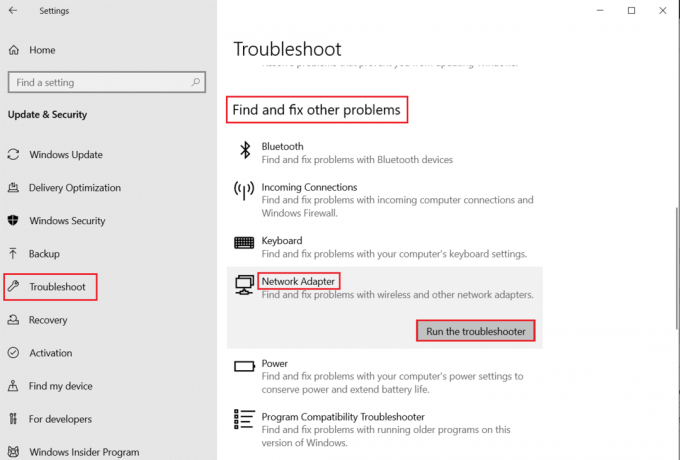
1C. Patikrinkite ir patvirtinkite sistemos reikalavimus
Taip pat galite patikrinti „Apex Legends“ kompiuterio sistemos reikalavimai prieš atlikdami toliau nurodytus veiksmus.

1D. Patikrinkite „Apex Legends“ serverio būseną
Užtikrinkite, kad Apex Legends serverio būsena neveikia ir tai nesukelia „Apex Legends“ neaiškios problemos.
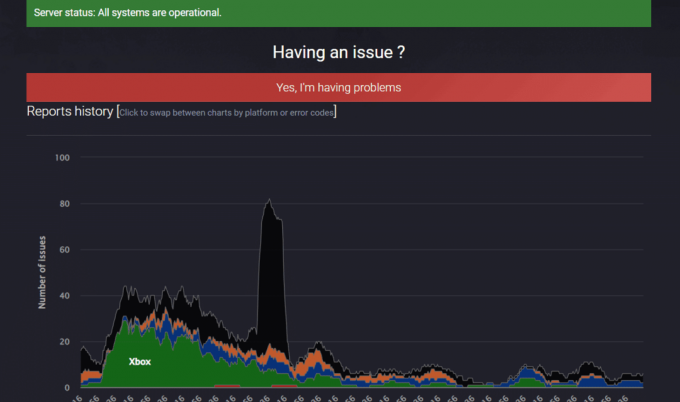
Taip pat Skaitykite: Pataisykite „Apex Legends“, nepavyksta prisijungti prie EA serverių
1E. Paleiskite „Apex Legends“ žaidimą kaip administratorių
Administratoriaus privilegijos taip pat suteikia žaidimui prieigą prie visų galimų grafinių nustatymų, kad būtų geresnis vaizdas ir didesnis našumas. Norėdami suteikti žaidimui „Apex Legends“ reikiamus leidimus, atlikite būsimus veiksmus.
1. Paspauskite „Windows“ + D klavišai kartu eiti į Darbalaukis.
2. Dešiniuoju pelės mygtuku spustelėkite Apex legendos žaidimo failą ir pasirinkite Vykdyti kaip administratorius variantas.

1F. Uždarykite visas fono programas
Kai žaidžiate „Apex Legends“, atidarius per daug fono programų, žaidimo metu vaizdas gali būti neryškus. Uždarius nereikalingas fonines programas, atlaisvinama daugiau išteklių žaidimui naudoti, todėl vaizdas tampa ryškesnis ir žaidimo patirtis geresnė. Norėdami tai padaryti, vadovaukitės mūsų vadovu Kaip užbaigti užduotį „Windows 10“..

1G. Taisyti sistemos failus
SFC / DISM nuskaitymas padeda išspręsti neryškias „Apex Legends“ problemas, nes sistema gali pakeisti trūkstamus arba sugadintus failus. Tai būtina, nes neaiškias „Apex Legends“ problemas gali sukelti sugadinti arba trūkstami failai, kuriuos gali būti sunku aptikti rankiniu būdu. Perskaitykite mūsų vadovą Kaip taisyti sistemos failus „Windows 10“. ir atlikite veiksmus, kaip nurodyta, kad pataisytumėte visus sugadintus failus.

1H. Išjungti žaidimo perdangą
„Steam Overlay“ yra „Steam“ dalis, leidžianti vartotojams pasiekti draugų sąrašą, žiniatinklio naršyklę ir pirkti žaidime. Tai reikšmingas įrankis, tačiau kartais jis sukelia „Apex Legends“ neryškaus atstumo problemą. Jei norite išspręsti šią problemą, išjunkite Steam žaidimo perdangą vadovaudamiesi mūsų vadove pateiktomis instrukcijomis Kaip išjungti „Steam Overlay“ sistemoje „Windows 10“..
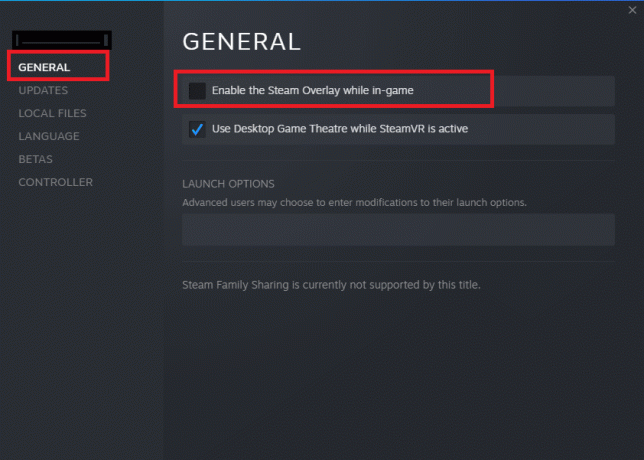
1I. Pakeiskite DNS nustatymus
DNS nustatymų keitimas padeda išspręsti neaiškią „Apex Legends“ problemą, nes tai gali padėti pagerinti ryšį su žaidimų serveriais. Tai užtikrina didžiausią įmanomą ryšio greitį, o tai savo ruožtu padeda sumažinti delsą, ištaisyti delsą ir sumažinti neryškų vaizdą dėl delsos vėlavimo. Taip pat galite pereiti prie bet kurio „Open DNS“ arba „Google DNS“ savo „Windows 10“ kompiuteryje vadovaudamiesi mūsų vadovu Kaip perjungti į „OpenDNS“ arba „Google DNS“ sistemoje „Windows“..
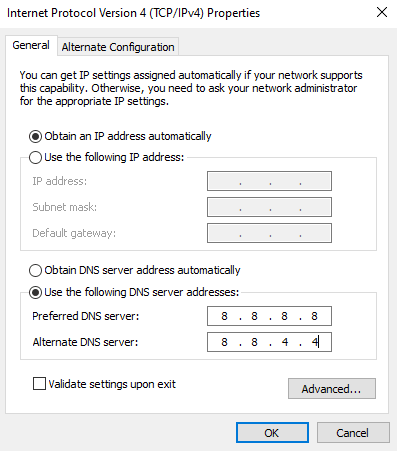
1J. Atnaujinti grafikos tvarkyklę
Vaizdo plokštės atnaujinimas padeda išspręsti neryškią „Apex Legends“ problemą, nes užtikrina, kad žaidimui būtų prieinama naujausia tvarkyklės versija su aukščiausiais našumo ir vaizdo kokybės nustatymais. Tai padeda sumažinti grafines klaidas ir pagerinti vizualumą, pašalinant neryškias problemas. Perskaitykite ir įgyvendinkite mūsų vadove nurodytus veiksmus 4 būdai, kaip atnaujinti grafikos tvarkykles sistemoje „Windows 10“. tai padaryti.

1 tūkst. Grąžinti grafikos tvarkyklę
Vaizdo plokštės grąžinimas padeda išspręsti neryškią „Apex Legends“ problemą grąžinant tvarkykles į ankstesnę versiją, kuri palaiko geresnį našumą ir stabilumą. Tai taip pat padeda sumažinti atsilikimą ir kitus regėjimo sutrikimus. Vadovaudamiesi mūsų vadovu, galite lengvai grąžinti kompiuterio tvarkykles į ankstesnę būseną Kaip atkurti tvarkykles „Windows 10“..
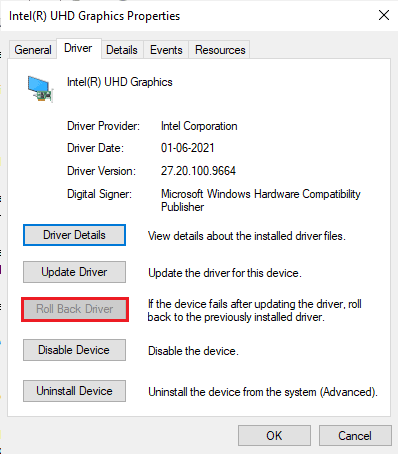
1L. Iš naujo įdiekite grafikos tvarkyklę
Iš naujo įdiegę grafikos plokštę galite užtikrinti, kad būtų įdiegtos tinkamos tvarkyklės, taip išspręsdami visas galimas programinės įrangos problemas, kurios gali sukelti neaiškią „Apex Legends“ problemą. Galite lengvai iš naujo įdiegti grafines tvarkykles, kaip nurodyta mūsų vadove Kaip pašalinti ir iš naujo įdiegti tvarkykles sistemoje „Windows 10“..

1 mln. Atnaujinkite „Windows“.
„Windows“ atnaujinimas padeda išspręsti neaiškias „Apex Legends“ problemas, nes gali būti pataisyta klaidų, naujų funkcijų, ir naujausius saugos naujinimus, kurie gali padėti pagerinti grafikos našumą ir sumažinti neryškumą Problemos. Jei laukiate kokių nors atnaujinimų, naudokite mūsų vadovą Kaip atsisiųsti ir įdiegti naujausią Windows 10 naujinimą.

1N. Išjungti „Windows Defender“ užkardą (nerekomenduojama)
„Windows Defender“ ugniasienės išjungimas padeda išspręsti neryškią problemą Apex Legends, nes ji gali apriboti žaidimui prieinami ištekliai ir pralaidumas, todėl sumažėja jo našumas ir žaidimas tampa neryškus. Jei nežinote, kaip išjungti „Windows Defender“ užkardą, mūsų vadovas Kaip išjungti „Windows 10“ užkardą padės tai padaryti. Taip pat galite leisti programą vadovaudamiesi mūsų vadovu Leisti arba blokuoti programas per „Windows“ užkardą
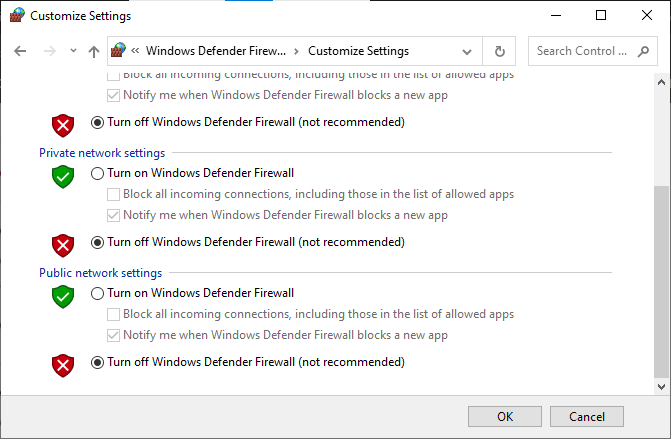
1O. Laikinai išjungti antivirusinę programą (jei taikoma)
Antivirusinės programos išjungimas padeda išspręsti neaiškią „Apex Legends“ problemą, nes tai gali padėti atlaisvinti kompiuterio atminties ir saugyklos vietos. Be to, dauguma antivirusinių programų turi žinomų suderinamumo su Apex Legends problemų, todėl jų išjungimas gali padėti sumažinti žaidimo ir antivirusinės programinės įrangos konfliktus. Perskaitykite ir vadovaukitės mūsų vadovu Kaip laikinai išjungti antivirusinę programą „Windows 10“, kad ištaisytumėte „Apex legends“ klaidą sistemoje „Windows 10“.
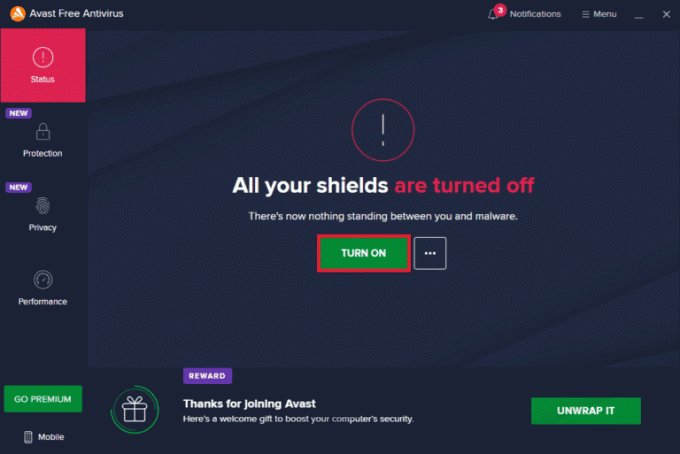
2 būdas: pakeiskite žaidimo nustatymus
Adaptive Resolution FPS tikslinių verčių keitimas padeda ištaisyti neryškias „Apex Legends“ tekstūras, nes tai turi įtakos žaidimo vaizdų atvaizdavimui. Kai reikšmė nustatyta per maža, vaizdai atrodo neryškūs, nes žaidimas negali atvaizduoti smulkių detalių, kurios yra didesnėmis reikšmėmis. Kai reikšmė padidinama, žaidimas gali aiškiau pateikti smulkesnes vaizdų detales, todėl mažiau susilieja. Vertybių padidinimas taip pat padeda pagerinti žaidimo našumą, nes žaidimas gali atkurti daugiau kadrų per sekundę, todėl bendra patirtis yra sklandesnė. Vadovaukitės toliau pateiktomis instrukcijomis, kad pakeistumėte Adaptive Resolution FPS tikslines reikšmes. Tai veiksmingas būdas išspręsti „Apex Legends“ neryškią problemą.
1. Paleiskite Apex legendos programėlę kompiuteryje ir eikite į Nustatymai.

2. Tada eikite į Išplėstinė skirtuką.
3. Pakeisti Adaptive Resolution FPS tikslas vertė į 0.
4. Iš naujo paleiskite žaidimą ir patikrinkite, ar galite išspręsti „Apex Legends“ neryškaus atstumo problemą, ar ne.
Taip pat skaitykite:Kas yra „Apex Legends Error Code Snake“?
3 būdas: pakeiskite ekrano skiriamąją gebą
Ekrano skiriamosios gebos keitimas gali padėti išspręsti neryškią „Apex Legends“ problemą. Taip yra todėl, kad kuo didesnė skiriamoji geba, tuo ryškesnė vaizdo kokybė. Didesnė skiriamoji geba taip pat gali padėti sumažinti slapyvardžių skaičių, kuris yra iškraipymas, atsirandantis dėl mažos skyros vaizdo rodymo. Padidinus skiriamąją gebą, vaizdas gali būti atvaizduojamas tiksliau, todėl vaizdas bus aiškesnis. Be to, didesnė skiriamoji geba gali padėti pagerinti bendrą Apex Legends našumą, nes gali sumažinti išteklių, reikalingų žaidimui pateikti, kiekį.
1. Paleisti Apex legendos ir eikite į Nustatymai.
2. Tada perjunkite į Vaizdo įrašas skirtuką.

3. Dabar pakeiskite Rodymo rėžimas į Per visą ekraną.
4. Galiausiai pakeiskite Krašto santykis ir Rezoliucija į Gimtoji.
4 būdas: išjunkite anti-aliasing grafinę parinktį
Anti-aliasing yra grafikos nustatymas, kuris išlygina vaizdo žaidimo objektų kraštus, kad jie atrodytų tikroviškesni. „Apex Legends“ slapyvardžio panaikinimas gali sukelti neryškų vaizdą, jei jis nustatytas per aukštai arba per žemai. Be to, išjungus anti-aliasing parinktį žaidimas veikia greičiau, o tai gali pagerinti bendrą patirtį, kai „Apex Legends“ kompiuteryje atrodo neryškiai.
1. Atviras Apex legendos ir eik į Nustatymai skirtuką.

2. Tada eikite į Grafikos nustatymai langą ir spustelėkite Anti-aliasing variantas.
3. Dabar pasukite parinktį į Nė vienas ir paleiskite jį iš naujo.
Patikrinkite, ar išsprendėte „Apex Legends“ neryškių tekstūrų problemą.
Taip pat skaitykite:11 būdų, kaip ištaisyti aptiktą „Apex“ žaidimo saugos pažeidimą
5 būdas: pataisykite „Apex Legends“ žaidimo failus
Kai žaidimų failai sugadinami arba pasensta, jie gali sukelti įvairių problemų, pvz., ištaisyti neryškias „Apex Legends“ tekstūras, kurias gali sukelti neatnaujinami šešėlių failai. Žaidimo failų taisymas gali pakeisti šiuos pasenusius šešėlių failus, kurie gali padėti išspręsti problemą ir atkurti žaidimo pradinę šlovę. Apskritai, „Apex Legends“ žaidimų failų taisymas padeda išspręsti „Apex Legends“ neryškią problemą, nes užtikrina, kad visi žaidimų failai yra atnaujinti ir tinkamai veikia. Sekite mūsų vadovą Kaip patikrinti žaidimų failų vientisumą „Steam“. Norėdami patikrinti ir pataisyti Apex Legends žaidimą savo kompiuteryje.

6 būdas: atnaujinkite „Apex Legends“ žaidimą
Žaidimo atnaujinimas padeda pataisyti „Apex“ legendas, kad kompiuteryje atrodytų neryškiai, nes tai užtikrina, kad visi žaidimo vaizdiniai ir grafika yra atnaujinami ir optimizuoti dabartinei sistemos techninei ir programinei įrangai specifikacijas. Tai leidžia žaidimui veikti kuo sklandžiau ir efektyviau, o tai apsaugo nuo klaidų ar trikdžių, dėl kurių vaizdas gali tapti neryškus arba iškraipytas.
Pastaba: Naujasis naujinimas paprastai pasiekiamas jūsų įrenginyje, skirtas žaidimui „Apex Legends“, ir bus rodomas Steam pagrindinis puslapis. Jums tereikia spustelėti ATNAUJINTI variantas.
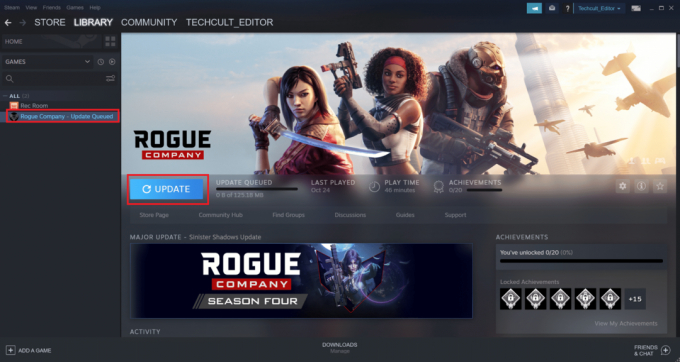
Atlikite šiuos veiksmus, kad įjungtumėte automatinio atnaujinimo funkcija „Steam“ programoje:
1. Atidaryk Steam programa jūsų kompiuteryje ir spustelėkite BIBLIOTEKA skirtukas.

2. Dešiniuoju pelės mygtuku spustelėkite Apex legendos žaidimą ir spustelėkite Savybės.

3. Dabar pereikite prie ATNAUJINIAI skirtuką ir spustelėkite Visada atnaujinkite šį žaidimą nuo AUTOMATINIAI ATNAUJINIAI skyrių, kaip parodyta.

Taip pat Skaitykite: Ištaisykite „Apex Legends Anti Cheat Error“ klaidą „Windows 10“.
7 būdas: iš naujo įdiekite „Apex Legends“.
Iš naujo įdiegę žaidimą, pvz., „Apex Legends“, galite išspręsti „Apex Legends“ neryškių tekstūrų problemą. Taip yra todėl, kad kartais žaidimo failai gali būti sugadinti arba pasenę, o iš naujo įdiegus žaidimą šie failai bus pakeisti naujomis ir atnaujintomis versijomis. Iš naujo įdiegus žaidimą, visi šie pasenę, sugadinti ar laikini failai bus pakeisti naujomis ir atnaujintomis versijomis, todėl žaidimas veiks sklandžiau ir be jokių problemų.
1. Paspauskite „Windows“ klavišas, tipas Kontrolės skydelisir spustelėkite Atviras.
2. Nustatyti Žiūrėti: Kategorija iš viršutinio dešiniojo kampo. Spustelėkite ant Pašalinkite programą parinktis iš Programos skyrius.

3. Raskite Apex legendos žaidimas iš sąrašo.
4. Dešiniuoju pelės mygtuku spustelėkite jį ir spustelėkite Pašalinkite parinktį iš kontekstinio meniu.
5. Palaukite, kol žaidimas bus pašalintas ir perkraukite kompiuterį.
6. Dabar paleiskite Garai paraiška ir DIEGTI į Apex legendos vėl žaidimas.
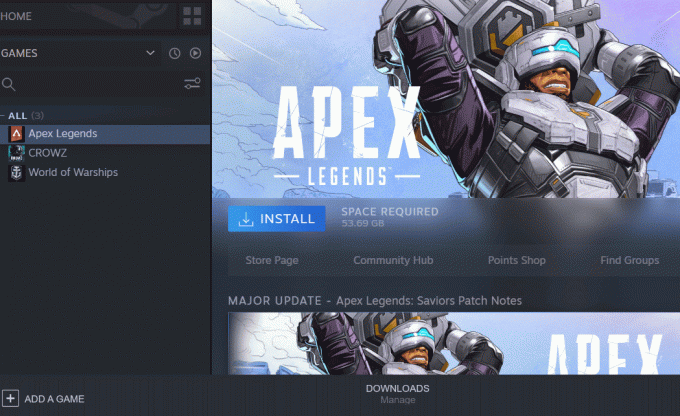
8 būdas: susisiekite su palaikymo komanda
Galiausiai galite pabandyti apsilankyti pas pareigūną Apex Legends pagalbos centras Puslapis, skirtas išspręsti „Apex“ legendas, PC problema atrodo neryškus.

Rekomenduojamas:
- 13 būdų, kaip ištaisyti nepavykusio atsisiuntimo klaidą „Chrome“.
- Kaip naudotis „Minecraft End Gateway Finder“.
- 9 būdai, kaip pataisyti „Apex Legends“ serverių nerasta klaidų
- 11 būdų, kaip ištaisyti „Apex Legends“ variklio klaidą 0x887a0006
Tikimės, kad mūsų vadovas tęsis Neryški „Apex Legends“ problema padėjo jums išspręsti visas jūsų užklausas, susijusias su šia pasikartojančia problema, ir galėjo ją išspręsti aukščiau pateiktais metodais. Jei taip pat turite kokių nors kitų problemų, užklausų ar pasiūlymų, palikite juos toliau pateiktame komentarų skyriuje.



